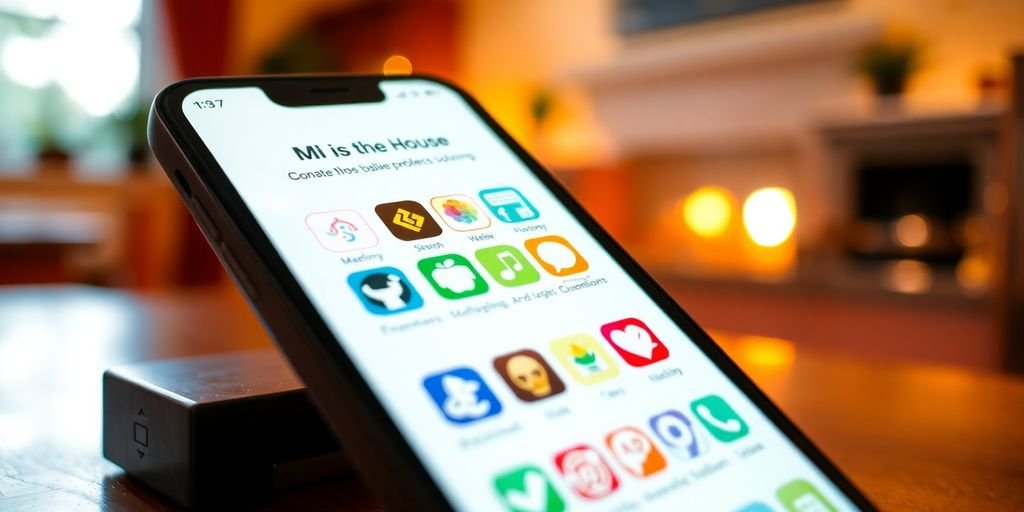Os smartphones são parte essencial do nosso dia a dia, mas às vezes eles podem nos deixar na mão com problemas comuns. hoje, vamos explorar algumas soluções práticas que você pode tentar em casa para resolver questões frequentes, como iPhones travados, bateria que descarrega rápido e muito mais. Com essas dicas, você poderá economizar tempo e, quem sabe, até evitar uma visita ao técnico.
Principais Dicas
- Reinicie seu smartphone ao enfrentar travamentos.
- Identifique e gerencie aplicativos que consomem muita bateria.
- Verifique as conexões internas se a tela não responder.
- Limpe o alto-falante para resolver problemas de som chiando.
- Atualize o software para garantir melhor desempenho.
Soluções Para iPhones Travados
Sabe quando você tá lá, de boa, mexendo no iPhone, e de repente… trava tudo? Dá um desespero, né? Mas calma, nem tudo está perdido. Antes de sair correndo pra assistência técnica, tem algumas coisas que você pode tentar em casa mesmo. Às vezes, é só uma coisinha boba que resolve. Vamos ver algumas soluções?
Reiniciando o Dispositivo
Essa é a primeira coisa que você deve tentar, sério. É tipo o “desliga e liga de novo” da vida, mas funciona! Reiniciar o iPhone pode resolver travamentos leves, fechando processos que estão causando o problema. Se a tela estiver respondendo, beleza, é só reiniciar normalmente. Mas, se travou de vez, aí tem que forçar a reinicialização. O jeito de fazer isso depende do modelo do seu iPhone:
- iPhones com Face ID (e iPhone 8 ou posterior): Aperte e solte rápido o botão de aumentar o volume, depois o de diminuir. Aí, segure o botão lateral (o de ligar/desligar) até aparecer o logo da Apple.
- iPhone 7 e 7 Plus: Segure o botão de diminuir o volume e o botão lateral ao mesmo tempo, até ver o logo da Apple.
- iPhones com botão Home (iPhone 6s e anteriores): Segure o botão Home e o botão de ligar/desligar ao mesmo tempo, até o logo da Apple aparecer.
Usando o Modo de Recuperação
Se a reinicialização forçada não resolver, o modo de recuperação pode ser a salvação. Ele serve para restaurar o iPhone para as configurações de fábrica, o que pode resolver problemas mais graves. Mas atenção: esse processo apaga todos os seus dados, então use como último recurso!
Para colocar o iPhone no modo de recuperação, você vai precisar de um computador com o iTunes (ou Finder, se for macOS Catalina ou posterior). Os passos variam um pouco dependendo do modelo, mas basicamente você conecta o iPhone ao computador enquanto segura um botão específico (geralmente o de volume ou o lateral) até aparecer a tela do modo de recuperação.
Atualizando o Software
Um software desatualizado pode causar vários problemas, inclusive travamentos. Manter o iOS sempre na versão mais recente é importante para garantir a estabilidade e segurança do seu iPhone. Vá em Ajustes > Geral > Atualização de Software e veja se tem alguma versão nova disponível. Se tiver, baixe e instale. Certifique-se de estar conectado ao Wi-Fi e com a bateria carregada antes de começar a atualização.
Se mesmo depois de tentar tudo isso o iPhone continuar travando, aí pode ser um problema mais sério, como um defeito de hardware. Nesse caso, o melhor é procurar uma assistência técnica especializada. Mas, na maioria das vezes, essas dicas simples já resolvem o problema e te salvam de um gasto desnecessário.
Problemas Com Bateria Descarregando Rápido
Ah, a temida bateria que insiste em nos abandonar no meio do dia! Quem nunca passou por isso? É um problema super comum em smartphones, e a boa notícia é que, na maioria das vezes, dá pra resolver em casa mesmo. O problema pode ser desde um aplicativo guloso até configurações que estão consumindo mais energia do que deveriam. Vamos ver algumas dicas!
Identificando Aplicativos Pesados
O primeiro passo é descobrir quais aplicativos estão drenando sua bateria. A maioria dos smartphones tem uma ferramenta que mostra o consumo de bateria por aplicativo. No Android, geralmente fica em “Configurações” > “Bateria” > “Uso da bateria”. No iPhone, é em “Ajustes” > “Bateria”. Analise essa lista e veja se tem algum aplicativo consumindo uma quantidade absurda de bateria. Se tiver, considere desinstalá-lo ou limitar o uso. Às vezes, um simples reinicio do aparelho já ajuda a resolver o problema.
Desativando Recursos em Segundo Plano
Sabe aqueles aplicativos que ficam rodando em segundo plano, mesmo quando você não está usando? Eles consomem bateria! Desative a atualização em segundo plano para aplicativos que não precisam estar constantemente atualizados. No Android, vá em “Configurações” > “Aplicativos” > (nome do aplicativo) > “Bateria” e restrinja a atividade em segundo plano. No iPhone, vá em “Ajustes” > “Geral” > “Atualização em Segundo Plano” e desative para os aplicativos que você não usa com frequência. Além disso, desative a localização para aplicativos que não precisam dela o tempo todo. Isso pode fazer uma grande diferença na duração da bateria. Veja se você consegue desativar a conectividade 5G, pois ela pode consumir muita energia.
Ajustando Configurações de Brilho
O brilho da tela é um dos maiores consumidores de bateria. Diminua o brilho da tela para um nível confortável, mas não tão alto. A maioria dos smartphones tem a opção de brilho automático, que ajusta o brilho da tela de acordo com a luz ambiente. Ative essa opção para economizar bateria. Outra dica é usar o modo escuro, se o seu smartphone tiver essa opção. Telas OLED e AMOLED consomem menos energia quando exibem cores escuras. Além disso, diminua o tempo limite da tela, para que ela desligue mais rápido quando você não estiver usando o smartphone.
Lembre-se que pequenas mudanças nas configurações podem ter um grande impacto na duração da bateria. Experimente diferentes combinações e veja o que funciona melhor para você. E, claro, se a bateria estiver realmente muito ruim, pode ser hora de considerar a substituição da bateria por uma nova.
Tela Que Não Responde

Ah, a temida tela que não responde! Quem nunca passou por isso, que atire a primeira pedra. É um dos problemas mais irritantes que podem acontecer com nossos smartphones. De repente, você está lá, tentando usar o celular, e nada acontece. A tela simplesmente ignora seus toques. Mas calma, nem tudo está perdido. Vamos ver algumas soluções que podem te ajudar a ressuscitar seu aparelho.
Verificando Conexões Internas
Às vezes, o problema pode ser mais embaixo do que imaginamos. Uma tela que não responde pode ser resultado de um cabo solto ou mal encaixado dentro do aparelho. Se você tiver alguma experiência com eletrônicos e se sentir à vontade para abrir o celular (com as ferramentas adequadas, claro!), vale a pena dar uma olhada nas conexões internas. Verifique se todos os cabos estão bem encaixados na placa-mãe. Mas atenção: se você não tem experiência, é melhor deixar essa tarefa para um profissional, para não correr o risco de danificar ainda mais o aparelho.
Reiniciando o Aparelho
Essa é a dica clássica, mas que muitas vezes funciona. Sabe aquele ditado “desligue e ligue de novo”? Pois é, ele se aplica aqui. Uma simples reinicialização pode resolver travamentos e bugs que estão impedindo a tela de responder. A maioria dos smartphones permite reiniciar forçadamente segurando o botão de ligar/desligar por alguns segundos. Se a tela estiver completamente travada, essa é a sua melhor aposta. Tente segurar o botão por uns 10-20 segundos e veja se o aparelho reinicia.
Realizando Calibração de Tela
Em alguns casos, a tela pode estar descalibrada, o que significa que ela não está reconhecendo seus toques corretamente. Alguns smartphones oferecem a opção de calibrar a tela nas configurações. Procure por essa opção e siga as instruções. Se o seu aparelho não tiver essa função nativa, existem aplicativos de terceiros que podem te ajudar com isso. Mas cuidado ao baixar aplicativos: escolha sempre opções de desenvolvedores confiáveis e com boas avaliações.
Se nenhuma dessas soluções funcionar, pode ser que o problema seja mais sério e exija a ajuda de um técnico especializado. Não se desespere! Leve seu aparelho a uma assistência técnica de confiança e peça um orçamento. Às vezes, o conserto pode ser mais barato do que você imagina.
Soluções Para Som Chiando
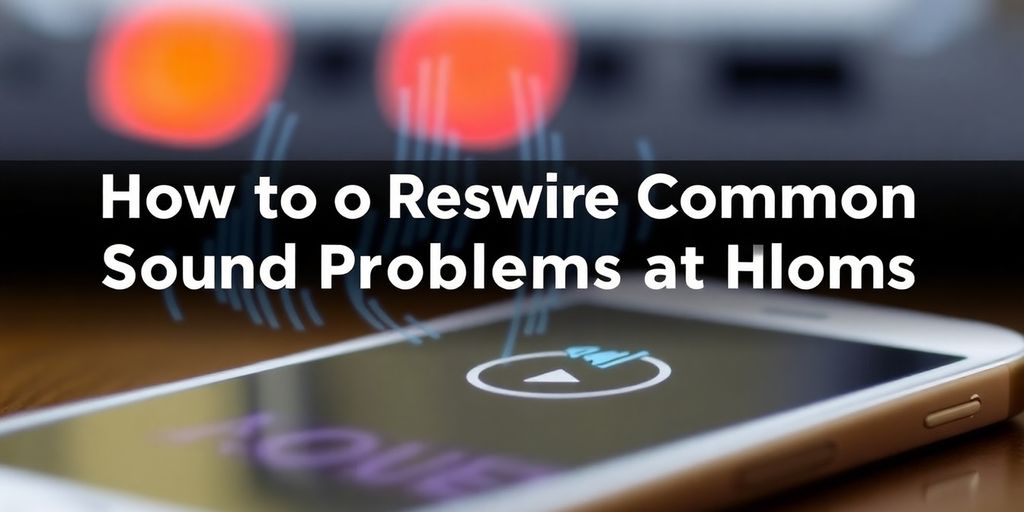
É super chato quando o som do seu celular começa a chiar, né? Parece que do nada, você não consegue ouvir suas músicas ou podcasts direito. Às vezes, isso acontece depois de um reparo, tipo trocar a tela, e aí a gente fica se perguntando o que deu errado. Mas calma, nem tudo está perdido! Existem algumas coisas que você pode tentar resolver esse problema em casa.
Verificando Conexões de Fones
Primeiro de tudo, a gente precisa ter certeza de que o problema não está nos seus fones de ouvido. Parece bobo, mas acontece! Teste seus fones em outro aparelho para ver se o chiado continua. Se continuar, já sabe, o problema é neles. Se não, bora investigar o celular. Uma coisa que pode acontecer é sujeira ou umidade no conector do fone. Tente limpar com cuidado, usando um cotonete seco ou um palito de dente com um pouquinho de álcool isopropílico. Deixe secar bem antes de conectar os fones de novo. Se o problema persistir, pode ser algo mais sério.
Ajustando Configurações de Áudio
Às vezes, o problema do som chiando pode estar nas configurações de áudio do seu celular. Dá uma olhada lá! Vá nas configurações de som e veja se tem alguma opção de equalização ativada. Tente desativar e veja se o chiado some. Outra coisa que pode influenciar é o volume. Se estiver muito alto, pode causar distorção e chiado. Abaixe um pouco e veja se melhora. Se você usa algum aplicativo de música ou podcast, verifique as configurações de áudio deles também. Pode ser que alguma configuração esteja causando o problema. Se nada disso funcionar, partimos para a próxima etapa.
Realizando Limpeza do Alto-Falante
Com o tempo, poeira e sujeira podem se acumular no alto-falante do seu celular, causando chiado e outros problemas de som. Para limpar, você pode usar uma escova de dentes macia e seca para remover a sujeira superficialmente. Outra opção é usar ar comprimido para soprar a poeira para fora. Só tenha cuidado para não danificar o alto-falante. Se o chiado persistir, pode ser que o problema seja mais interno, como uma solda fria ou algum componente danificado. Nesse caso, o melhor é procurar uma assistência técnica especializada. Eles vão saber identificar e resolver o problema de forma segura e eficiente.
Lembre-se, antes de sair abrindo o celular, tente essas soluções mais simples. Muitas vezes, o problema é algo fácil de resolver e você economiza tempo e dinheiro. Se nada funcionar, aí sim, procure um profissional. Boa sorte!
Falhas no Conector FPC

Um problema bem comum que vejo direto nos smartphones é a tal da falha no conector FPC. Sabe como os celulares estão mudando? Então, o conector FPC está ficando maior, e isso traz uns probleminhas. Antes, os aparelhos tinham dois conectores separados, um pra tela e outro pra subplaca. Eram menores, mais fortes. Mas aí, os fabricantes resolveram juntar tudo num conector FPC só, e aí começaram os problemas.
O tamanho maior do conector FPC acabou afetando a qualidade e a resistência dele. Quebra fácil nos cantos, nas aberturas… Aí a tela não funciona depois que troca, ou a subplaca dá pane. É um caos!
Identificando Problemas de Conexão
O primeiro passo é saber reconhecer quando o problema está no conector FPC. Geralmente, a tela fica preta depois de uma queda, ou então para de funcionar do nada. Às vezes, o touch screen fica louco, clicando em tudo sozinho. Se você desmontar o aparelho e olhar de perto, pode ver que o conector está solto, torto ou até quebrado. É importante ter cuidado ao manusear essa área, pois é bem sensível.
Substituindo o Conector
Se o conector estiver danificado, não tem jeito, precisa trocar. Mas calma, não é tão simples quanto parece. Você vai precisar de um conector novo, compatível com o modelo do celular. Além disso, precisa de ferramentas específicas, como uma estação de solda de ar quente e um microscópio. Se você não tiver experiência com solda, melhor procurar um técnico especializado. Trocar o conector FPC exige precisão e paciência, senão você pode danificar a placa mãe do aparelho.
Testando a Funcionalidade da Tela
Depois de trocar o conector, é hora de testar se tudo voltou a funcionar. Ligue o celular e veja se a tela acende, se o touch screen responde aos comandos e se não tem nenhuma mancha ou listra. Se tudo estiver ok, parabéns, você resolveu o problema! Mas se a tela continuar com defeito, pode ser que o problema seja em outro lugar, como no próprio display ou na placa lógica.
Lembre-se sempre de usar uma pulseira antiestática ao manusear componentes eletrônicos, para evitar danos causados por eletricidade estática. E, se você não se sentir seguro para realizar o reparo, procure um profissional qualificado.
Problemas de Solda Fria na CPU
Um problema que pode causar dores de cabeça em smartphones é a solda fria na CPU. Basicamente, é quando a solda que conecta a CPU à placa-mãe não está fazendo contato direito. Isso pode levar a todo tipo de problema, desde o aparelho travando até simplesmente não ligar mais. É mais comum do que se imagina, especialmente em alguns modelos de marcas como Xiaomi, Motorola e Samsung, onde, para economizar, usam soldas de qualidade inferior. Mas calma, nem tudo está perdido!
Reconhecendo Sintomas
Identificar uma solda fria pode ser complicado, mas alguns sinais podem te dar uma pista. Um dos sintomas mais comuns é o aparelho desligando sozinho, principalmente quando está executando tarefas pesadas. Outro sinal é o consumo de energia irregular, com a fonte oscilando ou caindo a zero constantemente. Se o seu celular está reiniciando sozinho ou travando com frequência, vale a pena investigar a possibilidade de solda fria.
Realizando Reballing
Se você suspeita de solda fria, a solução mais comum é o reballing. Esse processo envolve remover a solda antiga, limpar a área e aplicar uma nova solda de qualidade. Parece complicado? E é! Requer habilidade, equipamento específico e um bom conhecimento de microsoldagem. Mas, quando feito corretamente, pode ressuscitar seu smartphone.
Buscando Assistência Técnica
Se você não tem experiência com microsoldagem, o melhor a fazer é procurar ajuda profissional. Uma assistência técnica especializada em reparos de placa-mãe terá as ferramentas e o conhecimento necessários para diagnosticar e corrigir o problema. Tentar consertar por conta própria pode acabar piorando a situação. Além disso, é importante verificar se a assistência técnica oferece garantia no serviço, para evitar surpresas desagradáveis. Se você é um técnico, é importante estar preparado para lidar com esse tipo de defeito comum em smartphones. Aprender a técnica de microsoldagem e estar familiarizado com os aparelhos que costumam apresentar esse problema pode ser essencial para oferecer um serviço de qualidade aos clientes.
Lembre-se que a solda fria pode ser causada por diversos fatores, como calor excessivo, vibrações ou simplesmente o envelhecimento da solda. A prevenção é sempre o melhor caminho, então evite expor seu celular a temperaturas extremas e proteja-o de quedas e impactos.
Dificuldades Com Atualizações de Software
Atualizar o software do seu smartphone deveria ser algo simples, mas às vezes… vira uma novela! Seja por falta de espaço, problemas de conexão ou até mesmo bugs no novo sistema, a verdade é que muita gente enfrenta dificuldades nesse processo. Mas calma, nem tudo está perdido. Vamos ver algumas soluções para esses perrengues.
Verificando Conexões de Internet
O primeiro passo, e talvez o mais óbvio, é garantir que sua conexão com a internet esteja funcionando direitinho. Uma conexão instável ou lenta pode interromper o download da atualização, causando erros e frustrações. Certifique-se de estar conectado a uma rede Wi-Fi confiável antes de iniciar o processo. Se estiver usando dados móveis, verifique se você tem dados suficientes e se a sua operadora não está com problemas na sua área. Às vezes, o problema é tão simples quanto reiniciar o roteador ou se aproximar dele para melhorar o sinal. Uma dica extra: evite horários de pico, quando a rede costuma ficar mais congestionada.
Realizando Downgrade
Se a atualização mais recente está causando mais problemas do que soluções, pode ser hora de considerar um downgrade. Essa opção permite que você volte para uma versão anterior do sistema operacional, que talvez seja mais estável e compatível com o seu aparelho. Mas atenção: fazer um downgrade pode ser um pouco arriscado e, em alguns casos, pode até anular a garantia do seu smartphone. Antes de tomar essa decisão, pesquise bastante e siga as instruções do fabricante com cuidado. Se você não se sentir seguro para fazer isso sozinho, procure a ajuda de um técnico especializado. Veja nossos outros artigos sobre resistência do conector FPC.
Reinstalando o Sistema
Se nada mais funcionar, reinstalar o sistema operacional pode ser a solução. Essa opção é como dar um “reset” no seu smartphone, apagando todos os dados e configurações e instalando o sistema do zero. É importante fazer um backup de todos os seus arquivos importantes antes de começar, pois esse processo apagará tudo. A reinstalação pode resolver problemas de software mais profundos, como bugs persistentes ou arquivos corrompidos. Assim como o downgrade, reinstalar o sistema pode ser um pouco complicado, então siga as instruções do fabricante com atenção ou procure ajuda profissional se precisar.
Lembre-se que, antes de tomar qualquer atitude drástica, vale a pena pesquisar em fóruns e comunidades online para ver se outras pessoas estão enfrentando o mesmo problema que você. Muitas vezes, a solução pode ser mais simples do que parece, e alguém já pode ter encontrado uma solução para o seu caso.
Conexão Wi-Fi Intermitente
Ah, a internet caindo bem na hora H… Quem nunca passou por isso? Uma conexão Wi-Fi instável pode ser incrivelmente frustrante, especialmente quando você está tentando assistir a um vídeo, fazer uma chamada importante ou simplesmente navegar na internet. Mas calma, nem tudo está perdido! Existem algumas soluções simples que você pode tentar em casa antes de chamar um técnico.
Reiniciando o Roteador
Sério, não subestime o poder de um bom e velho reinício. Desligue o roteador da tomada, espere uns 30 segundos e ligue-o novamente. Parece bobagem, mas muitas vezes isso resolve problemas de conexão. É como dar um “reset” no sistema. Às vezes, o roteador só precisa de um descanso rápido para voltar a funcionar normalmente. Espere alguns minutos para que ele reinicie completamente e veja se a sua conexão volta ao normal.
Esquecendo e Reconectando a Rede
Outra dica simples, mas eficaz: faça o celular “esquecer” a rede Wi-Fi e, em seguida, reconecte-se a ela. Vá nas configurações de Wi-Fi do seu smartphone, encontre a sua rede, selecione a opção para esquecer e, em seguida, procure a rede novamente e digite a senha. Isso pode ajudar a resolver problemas de autenticação ou configurações incorretas que estejam causando a instabilidade da conexão. É como se você estivesse dando um novo aperto de mão para o roteador.
Atualizando o Firmware do Roteador
Assim como os smartphones, os roteadores também precisam de atualizações de software. Firmware desatualizado pode causar problemas de desempenho e segurança. Consulte o manual do seu roteador ou o site do fabricante para saber como atualizar o firmware. Geralmente, o processo envolve acessar as configurações do roteador através de um navegador e procurar a opção de atualização. Manter o firmware atualizado garante que o roteador esteja funcionando com as últimas correções e melhorias.
Uma dica extra: verifique se não há muitos dispositivos conectados à sua rede Wi-Fi ao mesmo tempo. Quanto mais dispositivos, mais sobrecarregada fica a rede, o que pode causar lentidão e instabilidade. Desconecte os dispositivos que não estão em uso para liberar um pouco a banda larga.
Problemas de Armazenamento Cheio
Quem nunca se deparou com a temida mensagem de “Armazenamento Quase Cheio” no celular? É um problema bem comum, e pode acontecer por diversos motivos, desde fotos e vídeos em alta resolução até aplicativos que a gente nem usa mais. Mas calma, tem solução! O importante é entender o que está consumindo mais espaço e tomar algumas medidas para liberar memória.
Identificando Arquivos Desnecessários
O primeiro passo é fazer uma faxina digital. Sabe aqueles vídeos engraçados que você recebeu no WhatsApp e já assistiu umas dez vezes? Ou as fotos repetidas daquele dia na praia? Hora de deletar! Uma dica é usar aplicativos que ajudam a identificar arquivos grandes e duplicados, facilitando a limpeza. Além disso, verifique a pasta de downloads, que costuma acumular arquivos esquecidos.
Transferindo Dados para Nuvem
Uma ótima maneira de liberar espaço no celular é transferir fotos, vídeos e documentos para a nuvem. Existem diversas opções, como Google Drive, Dropbox e iCloud. Assim, você pode acessar seus arquivos de qualquer lugar, sem ocupar a memória do aparelho. Para ganhar espaço, vale mudar a opção de salvamento das fotos do Google Fotos ou Fotos do iPhone para a mais econômica. Lembre-se de limpar o smartphone regularmente para garantir que ele funcione sem problemas.
Desinstalando Aplicativos Não Utilizados
Outra dica importante é desinstalar aplicativos que você não usa mais. Muitas vezes, a gente baixa um app para usar uma vez e esquece ele lá, ocupando espaço precioso. Faça uma limpa na sua lista de aplicativos e desinstale aqueles que você não precisa. Você pode também procurar versões mais leves dos apps, chamadas de Lite. Aproveite o momento para ganhar espaço no armazenamento, o que também ajuda a melhorar a lentidão e os travamentos. Reiniciar o aparelho vai fechar aplicativos rodando em segundo plano, liberando espaço na memória RAM.
Dificuldades Com Aplicativos Que Não Abrem

Sabe quando você toca no ícone do seu app favorito e… nada? Acontece com todo mundo! Às vezes, o problema é simples, outras vezes, nem tanto. Mas, antes de entrar em pânico e achar que seu celular virou um peso de papel, vamos tentar algumas soluções práticas. O problema pode estar relacionado a falta de atualização ou até mesmo incompatibilidade com o sistema operacional.
Forçando o Fechamento do Aplicativo
Às vezes, o aplicativo simplesmente travou e precisa de um empurrãozinho. No Android, você pode ir em Configurações > Aplicativos, encontrar o app problemático e selecionar “Forçar parada”. No iPhone, deslize o dedo para cima a partir da parte inferior da tela (ou pressione o botão Home duas vezes, dependendo do modelo) para abrir o seletor de aplicativos e, em seguida, deslize o app para cima para fechá-lo. Isso fecha o app completamente, liberando recursos do sistema. É como dar um reset rápido.
Atualizando o Aplicativo
Uma das causas mais comuns para aplicativos que não abrem é a falta de atualização. Desenvolvedores lançam atualizações para corrigir bugs, melhorar o desempenho e adicionar novos recursos. Se você está rodando uma versão antiga, pode ser que ela não seja mais compatível com o seu sistema operacional ou que contenha erros que impedem o funcionamento correto. Para atualizar, vá na Google Play Store (Android) ou na App Store (iPhone), procure pelo aplicativo e veja se há um botão de “Atualizar”. Se houver, toque nele e espere a mágica acontecer. Manter a higiene do seu dispositivo é essencial para o bom funcionamento.
Reinstalando o Aplicativo
Se as outras soluções não funcionarem, a reinstalação pode ser a chave. Desinstale o aplicativo problemático e instale-o novamente. Isso garante que você tenha a versão mais recente e que todos os arquivos estejam instalados corretamente. Para desinstalar, pressione e segure o ícone do aplicativo na tela inicial e selecione “Desinstalar” (Android) ou “Remover App” (iPhone). Depois, vá na loja de aplicativos, procure pelo app e toque em “Instalar”.
Se mesmo depois de tentar tudo isso o aplicativo continuar teimando em não abrir, pode ser que o problema seja mais sério. Nesse caso, vale a pena verificar se há alguma atualização do sistema operacional disponível ou, em último caso, considerar restaurar as configurações de fábrica do seu celular. Mas lembre-se de fazer um backup dos seus dados antes de tomar essa medida drástica!
Problemas de Conexão Bluetooth
Bluetooth é super útil, mas às vezes dá uns problemas chatos. Seja para conectar seus fones de ouvido, caixas de som ou outros dispositivos, uma conexão Bluetooth instável pode ser bem frustrante. Vamos ver algumas soluções para esses perrengues.
Reiniciando o Bluetooth
Às vezes, a solução mais simples é a melhor. Desligar e ligar o Bluetooth pode resolver muita coisa. É como dar um “reset” rápido na conexão. Vá nas configurações do seu celular e procure a opção de Bluetooth. Desative e espere uns segundos antes de ativar novamente. Isso força o sistema a procurar por dispositivos novamente e pode resolver pequenas falhas. Se isso não funcionar, tente reiniciar o dispositivo também.
Removendo Dispositivos Emparelhados
Se você tem muitos dispositivos salvos na lista de Bluetooth, pode ser que esteja rolando algum conflito. Apagar os dispositivos que você não usa mais pode ajudar. Vá nas configurações de Bluetooth e procure a lista de dispositivos emparelhados. Remova aqueles que você não usa mais ou que estão causando problemas. Depois, tente conectar o dispositivo que você quer usar novamente. Isso pode limpar a memória e evitar interferências.
Atualizando o Software do Dispositivo
Um software desatualizado pode causar incompatibilidades e problemas de conexão. Verifique se há atualizações disponíveis para o seu celular e para o dispositivo Bluetooth que você está tentando conectar. As atualizações geralmente trazem correções de bugs e melhorias de desempenho que podem resolver problemas de conexão. Para atualizar o celular, vá nas configurações e procure a opção de atualização de software. Para atualizar o dispositivo Bluetooth, consulte o manual do fabricante ou procure no site deles.
Manter seus dispositivos atualizados é uma boa prática geral, não só para o Bluetooth, mas para garantir a segurança e o bom funcionamento de tudo. Software antigo pode ter falhas de segurança e ser mais vulnerável a ataques.
Considerações Finais
Em resumo, usar o smartphone para resolver problemas comuns em casa pode ser uma mão na roda. Desde reiniciar o aparelho até buscar soluções em vídeos, muitas vezes conseguimos resolver as coisas sem precisar de ajuda profissional. Claro, se a situação ficar complicada, não hesite em procurar um técnico. Mas, com essas dicas, você pode economizar tempo e dinheiro, além de ganhar um pouco mais de confiança nas suas habilidades. Espero que as informações aqui tenham sido úteis. Se você tiver alguma dúvida ou quiser compartilhar suas experiências, deixe um comentário!
Perguntas Frequentes
O que fazer se meu iPhone não liga?
Tente reiniciar o aparelho. Se não funcionar, verifique se a bateria está carregada ou se há problemas no carregador.
Como posso saber se a bateria do meu celular está ruim?
Se a bateria descarrega muito rápido ou o celular não liga, pode ser um sinal de que a bateria precisa ser trocada.
Meu celular está muito lento, o que fazer?
Verifique se há muitos aplicativos abertos ou se precisa liberar espaço de armazenamento. Você também pode reiniciar o aparelho.
O que fazer se a tela do meu smartphone não responde ao toque?
Tente reiniciar o dispositivo. Se o problema continuar, pode ser necessário verificar se há problemas de hardware.
Como resolver problemas de conexão Wi-Fi?
Reinicie o roteador e o celular. Se ainda não funcionar, tente esquecer a rede e reconectar.
Por que meu Bluetooth não conecta?
Verifique se o Bluetooth está ativado e se o dispositivo que você está tentando conectar está próximo e visível.
Como posso liberar espaço no meu celular?
Identifique arquivos e aplicativos que você não usa e os exclua. Transferir fotos e vídeos para a nuvem também ajuda.
Meu celular está esquentando muito, o que pode ser?
Isso pode ser causado por muitos aplicativos rodando ao mesmo tempo ou por problemas na bateria. Tente fechar aplicativos e veja se melhora.